W tym artykule wyjaśnimy krok po kroku edytować, przetwarzać instalacja de Debiana 7, najnowsza wersja tego bezpłatnego systemu operacyjnego.
Pobierz i nagraj Debiana 7
Debian to system operacyjny, który jest dystrybuowany całkowicie bezpłatnie. Pierwszą rzeczą, którą musisz zrobić, to pobrać ISO tego systemu operacyjnego ze swojej głównej strony internetowej ten Domyślnie pobrany obraz jest kompatybilny z 32 i 64 bitami, więc nie musisz się martwić o wersję, która najlepiej pasuje do architektury Twojego systemu.
Po pobraniu obrazu ISO tego systemu operacyjnego nagraj go na płytę CD (mniej niż 500 MB) lub utwórz klucz instalacyjny USB, aby zainstalować ten system operacyjny z tej pamięci zamiast używać nośnika optycznego, takiego jak płyta CD.
Gdy jednostka instalacyjna jest gotowa, umieszczamy ją na naszym komputerze i mówimy systemowi, aby zaczął od niej, aby rozpocząć proces instalacji.
Zainstaluj Debiana 7
Konfiguracja wstępna
Pierwszą rzeczą, jaką zobaczymy podczas uruchamiania z dysku Debiana, jest menu startowe, które poinformuje nas, jaki rodzaj instalacji chcemy przeprowadzić.
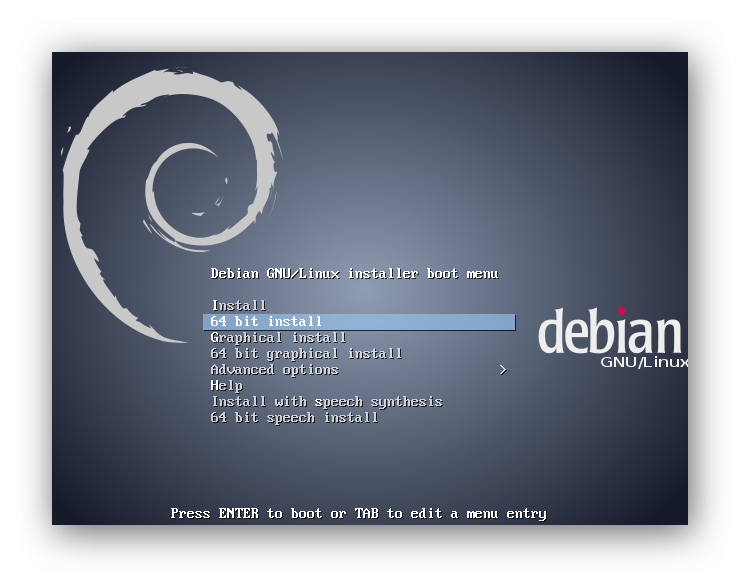
W tym menu musimy wybrać, czy chcemy wykonać instalację 32 bitową czy 64 bitową w trybie tekstowym czy z poziomu interfejsu graficznego. Aby zaoszczędzić czas w procesie instalacji, zainstalujemy go z trybu tekstowego. Aby to zrobić, wybierz „Instalacja 64-bitowa” i uruchom kreatora.
Pierwszą rzeczą do wyboru jest język procesu instalacji.

Musimy również skonfigurować ustawienia strefy czasowej i lokalizacji naszego pełnego systemu operacyjnego.
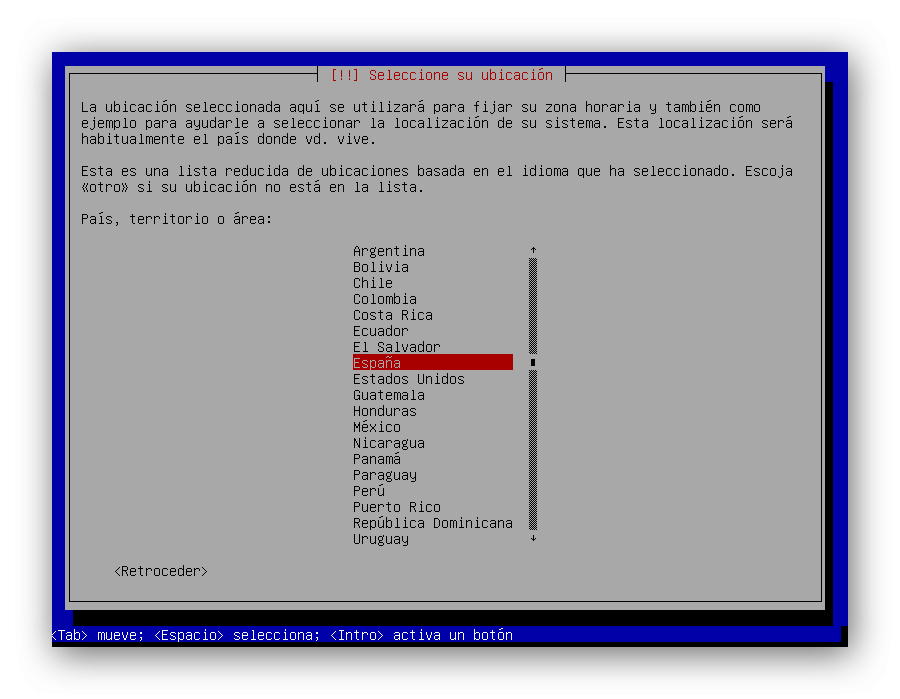
I język klawiatury.
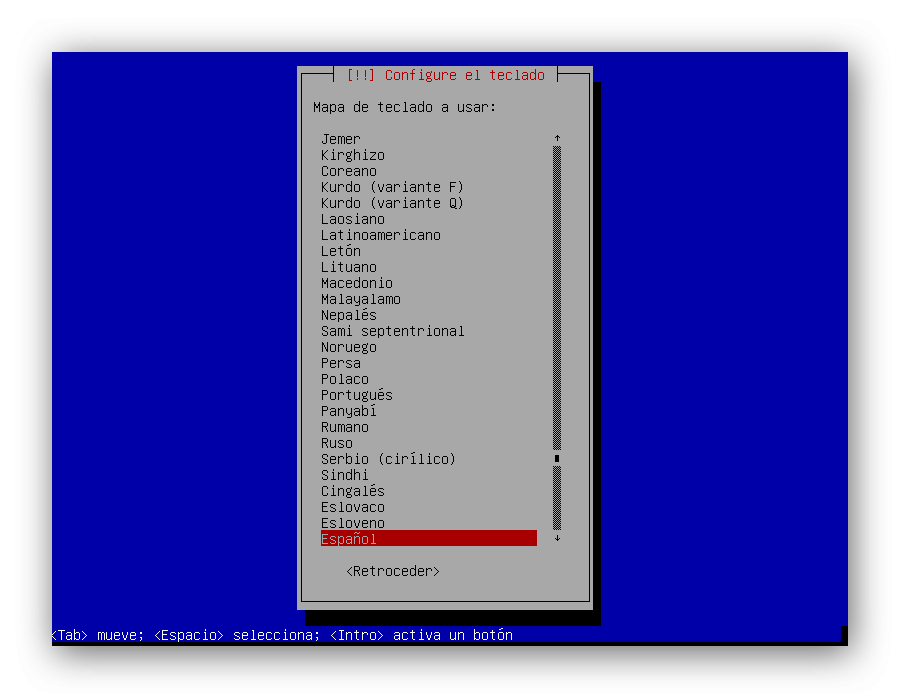
Następnie uruchomi się mała kopia plików, która po zakończeniu poprosi nas o nazwę, którą zamierzamy nadać naszemu komputerowi dla pozostałych komputerów w sieci.
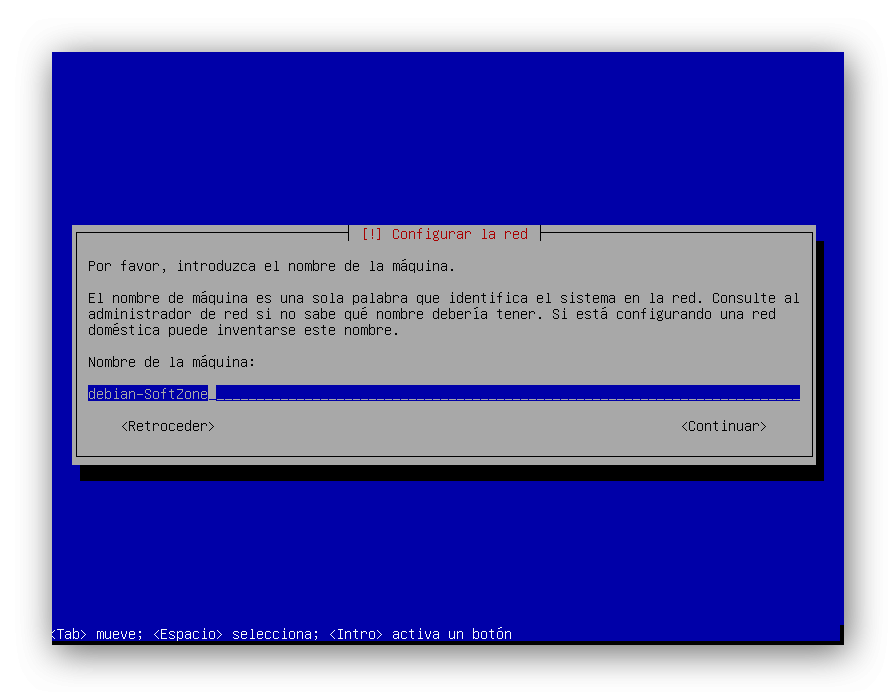
Musimy również skonfigurować naszą domenę sieciową (choć możemy pozostawić to pole puste, jeśli nie należymy do nikogo).
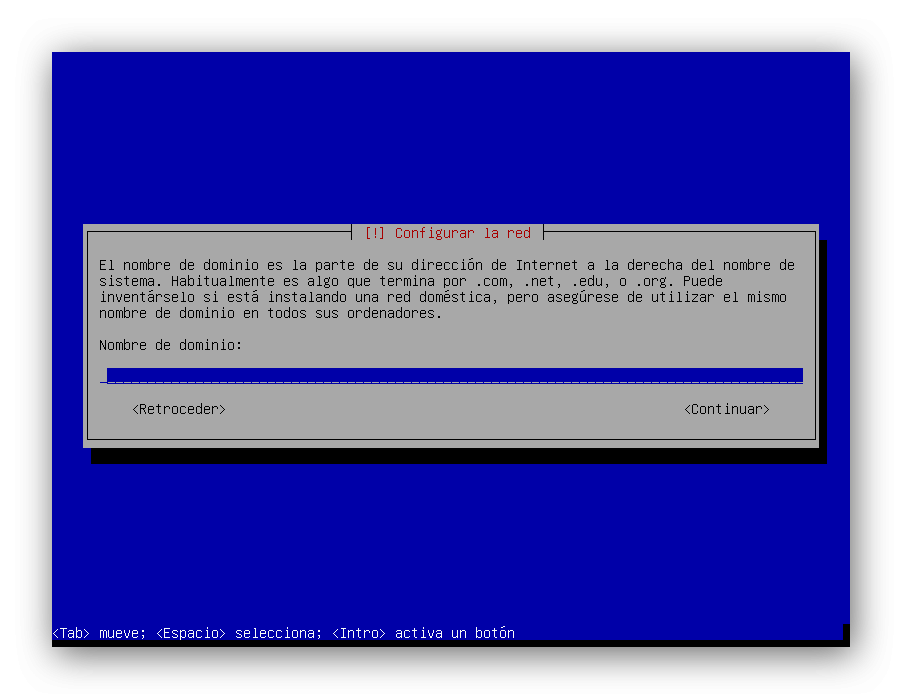
Następnie wprowadzimy hasło administratora lub „root” (wymagane dwukrotnie).
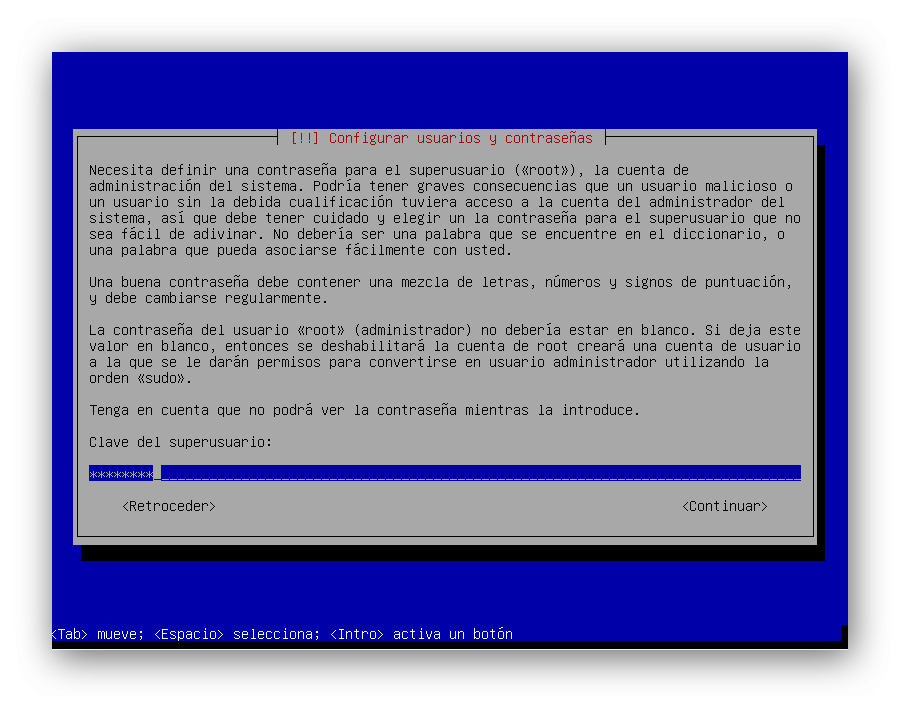
Oraz naszą nazwę użytkownika, z którą będziemy się identyfikować w systemie.
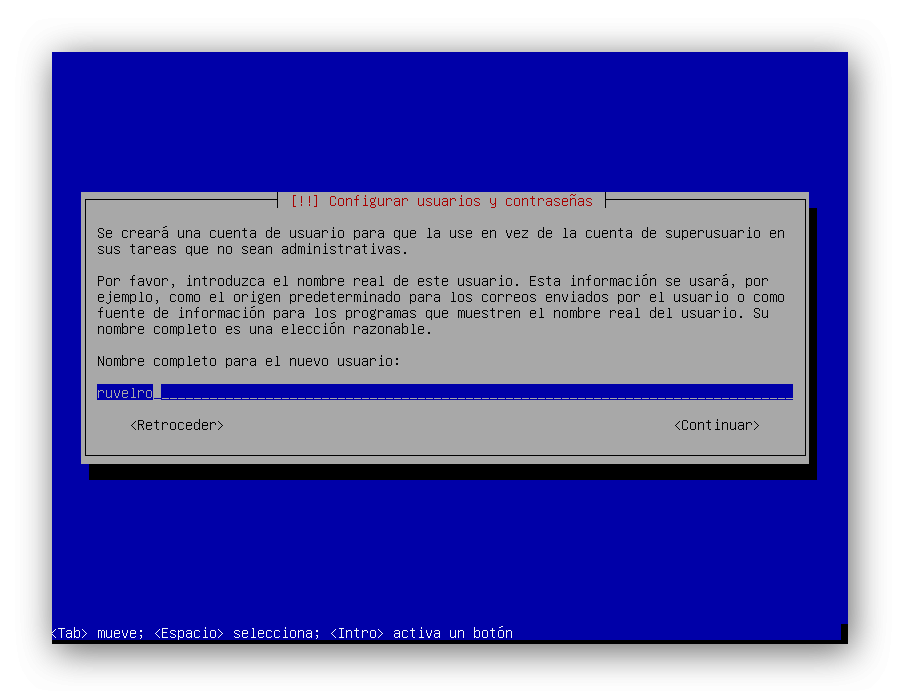
Oraz nowe hasło użytkownika.
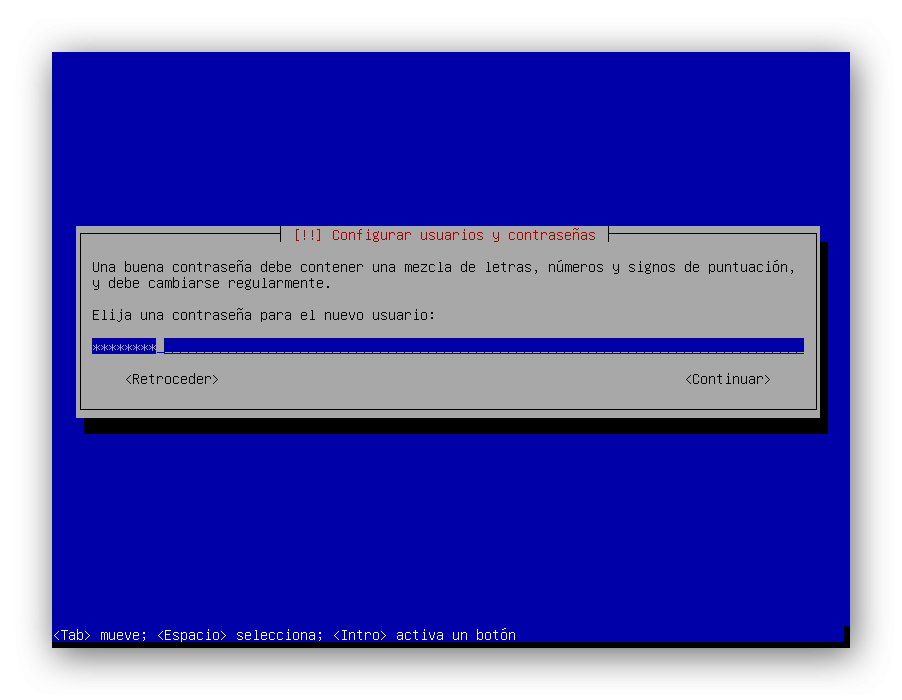
W kolejnym kroku musimy skonfigurować strefę czasową. Po wybraniu Hiszpanii możemy wybrać, czy mieszkamy na półwyspie, Ceucie i Melilli czy na Wyspach Kanaryjskich.

Partycja dysku
W tym momencie musimy utworzyć niezbędne partycje na naszym dysku twardym i wybrać miejsce instalacji systemu.
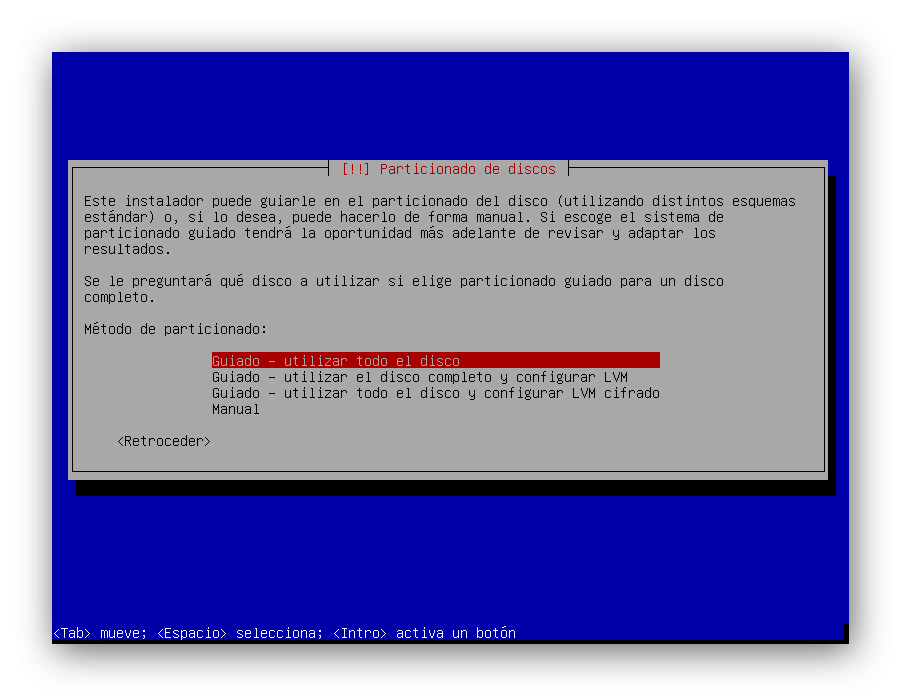
Możemy wybrać samego kreatora instalacji, aby wykorzystać cały dysk i automatycznie podzielić dysk dla Debiana, użyć go w całości z LVM lub użyć zaszyfrowanego LVM. Jeśli planujesz używać pełnego dysku, zalecamy skorzystanie z pierwszej opcji lub, jeśli nie, wybranie czwartej opcji o nazwie „Ręcznie”, aby ręcznie utworzyć i wybrać partycje (dla zaawansowanych użytkowników).
W naszym przykładzie użyjemy całego dysku. Wybierz pierwszą opcję i wybierz dysk, którego chcesz użyć.
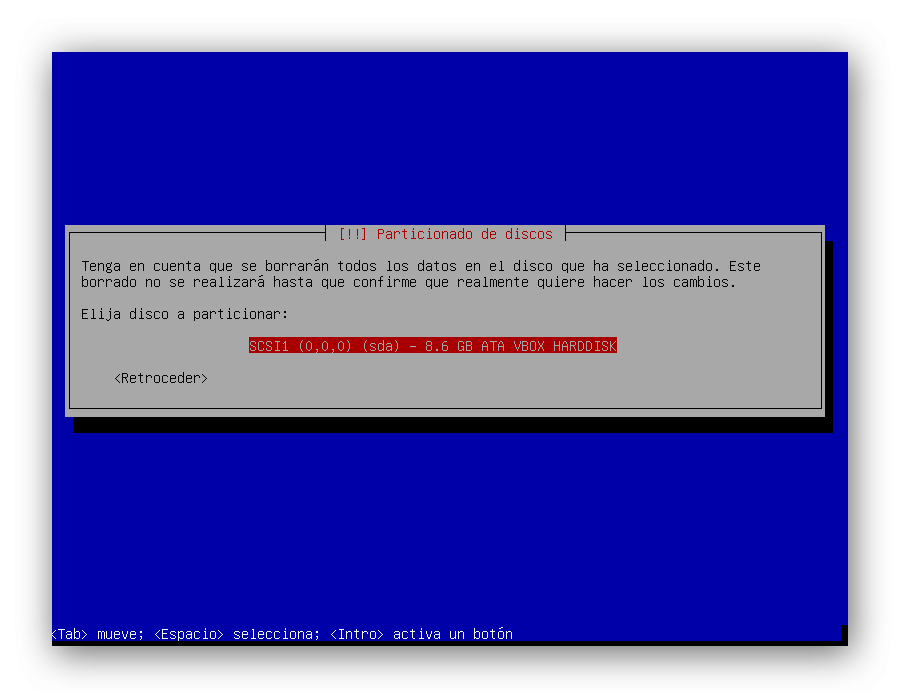
W kolejnym kroku wybierzemy punkty podparcia do wykorzystania. Możemy wybrać, czy chcemy umieścić cały system w jednym punkcie montażowym, podzielić oryginalny katalog w /home lub podzielić każdą część w odpowiednich punktach montażowych.
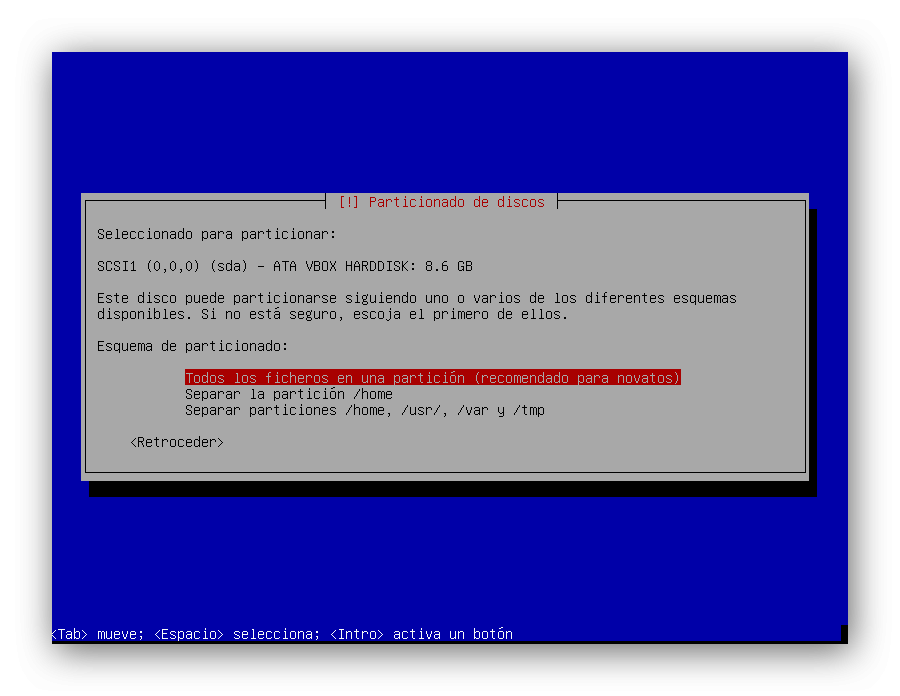
Zobaczymy podsumowanie wszystkich zmian, które zostaną wprowadzone na naszym dysku twardym.
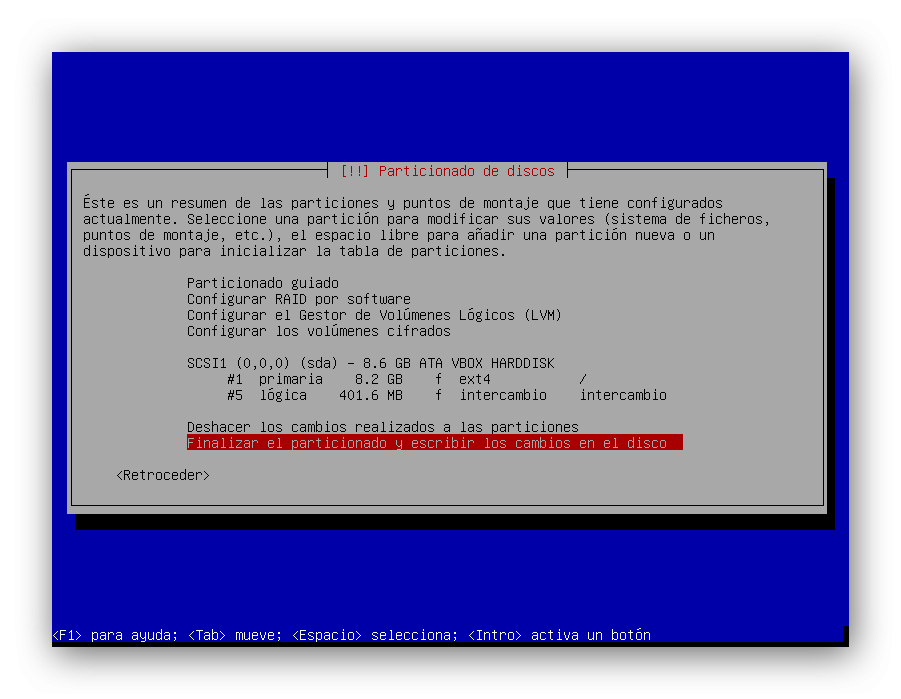
Akceptujemy zmiany i kontynuujemy współpracę z twórcą.
Parametry końcowe
Po podzieleniu dysku przejdź do kreatora instalacji. Następną rzeczą, którą musimy zrobić, to wybrać kraj, z którego będziemy pobierać potrzebne pakiety z systemu, domyślnie najbliższy wcześniej skonfigurowanej lokalizacji.
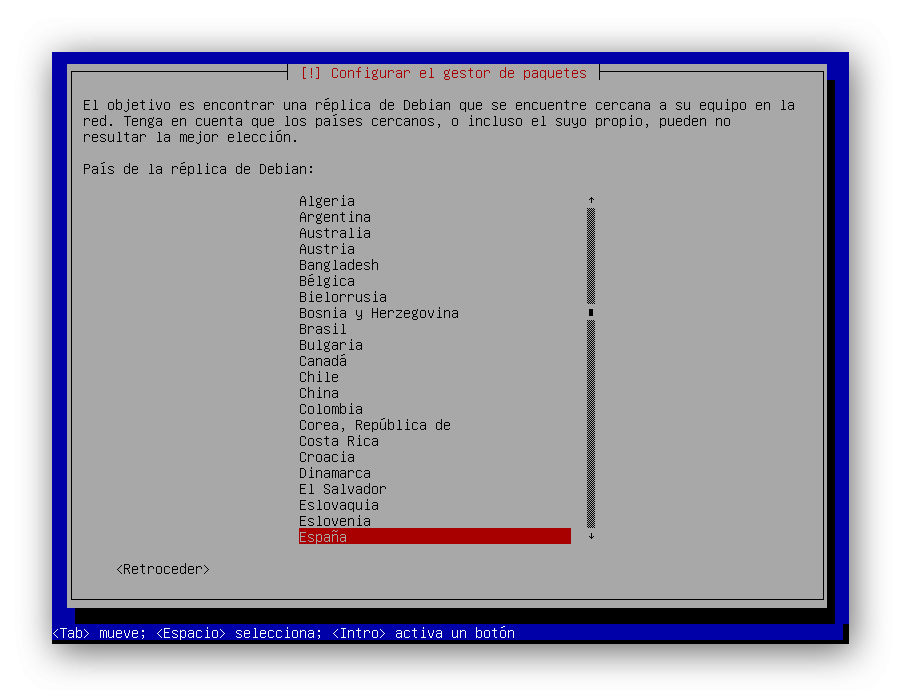
I potwierdzamy sugerowany serwer wskazany przez program.
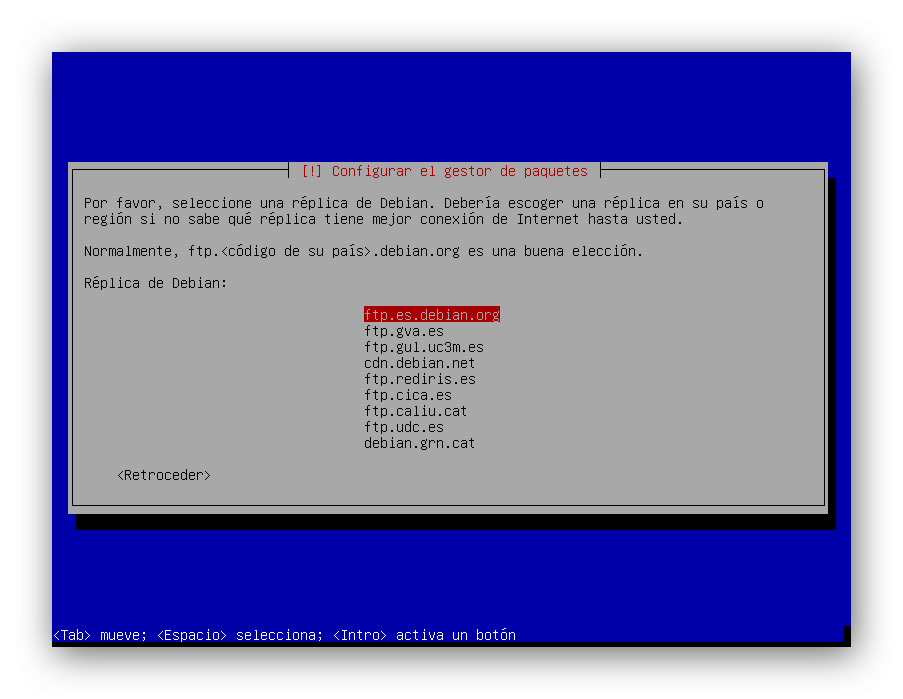
Rozpocznie się proces instalacji i pobierania. Podczas tego procesu możemy wybrać, czy chcemy wysyłać Ci anonimowe dane dotyczące użytkowania.
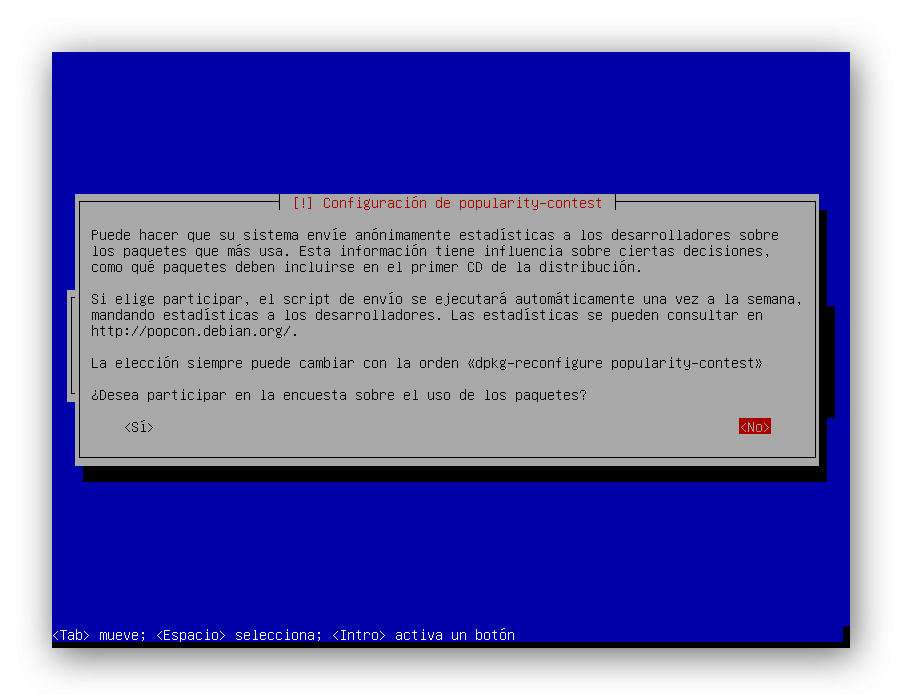
I kontynuujemy instalację. Pojawi się okno z pytaniem, które serwery chcemy zainstalować z systemem operacyjnym.
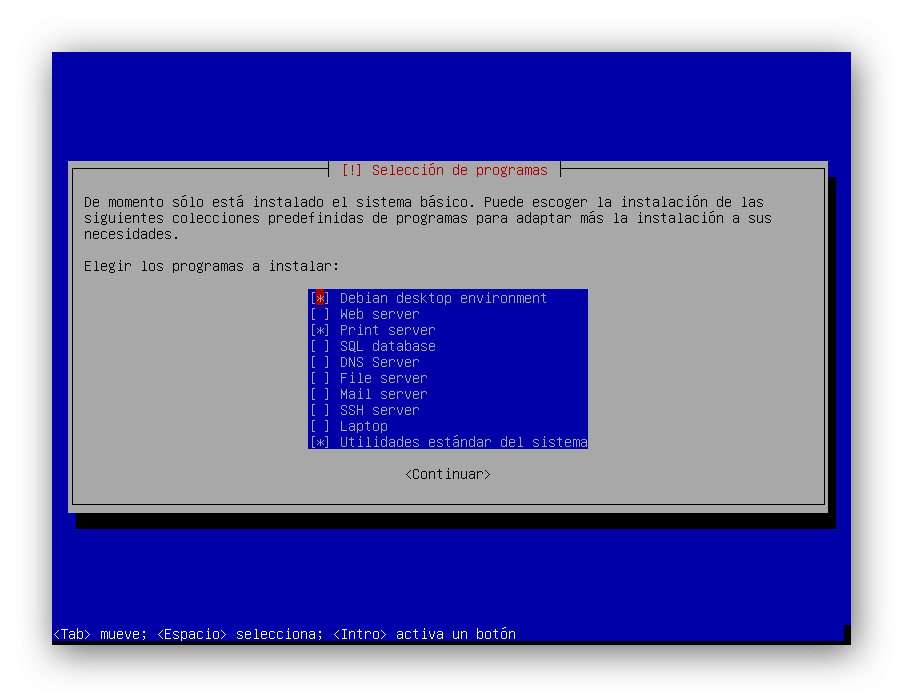
Opcje, które pojawiają się domyślnie są niezbędne dla większości użytkowników, dlatego kontynuujemy proces kopiowania danych. Proces instalacji może zająć więcej lub mniej czasu w zależności od szybkości naszego sprzętu i dodatkowych pakietów, które wybraliśmy do zainstalowania.
Po zakończeniu procesu instalacji sterownik zapyta nas, czy chcemy zainstalować GRUB jako bootloader.
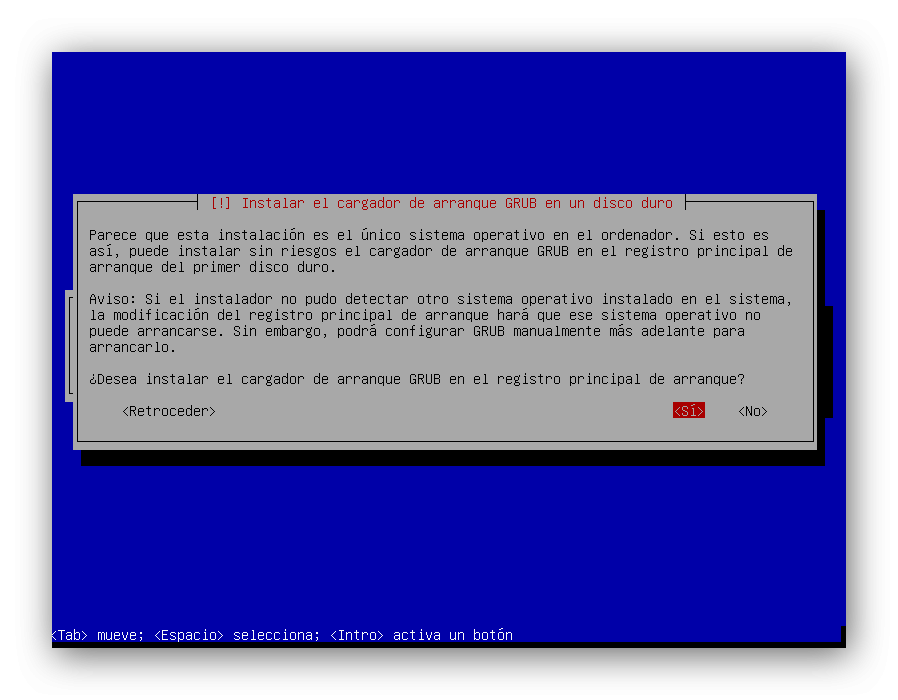
Akceptujemy i czekamy kilka sekund na zakończenie konfiguracji GRUB. Zainstalowaliśmy już Debian 7 i jesteśmy gotowi.
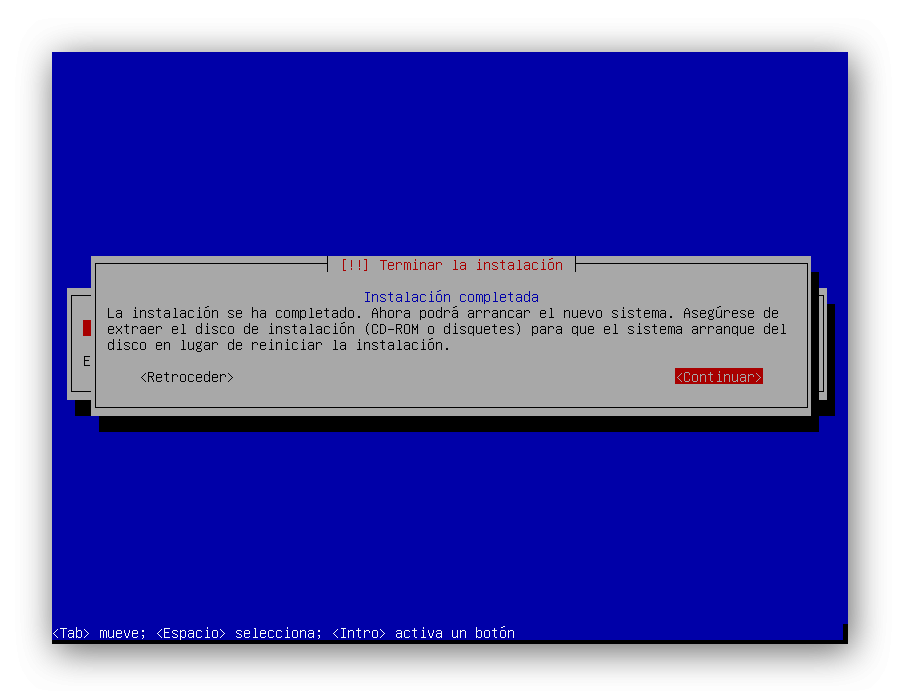
Uruchomimy ponownie komputer, rozpakujemy nośnik instalacyjny i uruchomimy nowy system operacyjny.